Pentru a ajunge rapid la interfața 2 BIM fiecare server gestionat cu HP SIM poate fi pe «AllSystems» pagina, deschideți proprietățile serverului și selectați linkul «IntegratedLights-Out 2 (ILO 2)» pe «Sistemul» fila.
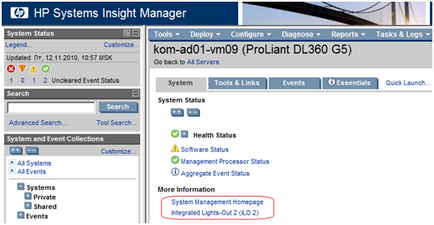
În același timp, putem acorda atenție faptului că ILO2 ne va cere să ne introduceți acreditări.
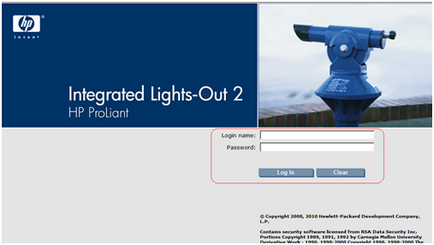
interfețe Pentru a spori eficiența de lucru cu HP SIM poate fi configurat integrate 2 servere gestionate Lights-Out, astfel încât trecerea de la nodul HP SIM la ILO2 nu ar trebui să introduceți acreditările. În acest caz, mecanismul Single Sign-On (SSO) se bazează pe utilizarea încrederii între nodurile HP SIM și ILO2 bazate pe certificate digitale.
Pentru a configura acest mecanism, trebuie să includem certificatul digital al serverului SIM HP în lista de sisteme de management de încredere de pe interfața ILO2. Pentru a face acest lucru, trebuie să obținem un certificat digital HP SIM în format X.509.
Există mai multe opțiuni pentru obținerea unui certificat SIM HP:
mxcert -ltomcat
Mai departe, în interfața web a administrației ILO2, deschidem:
fila "Administrare"> "Securitate"> fila "HPSIMSSO".
Parametrul "SingleSign-OnTrustMode" este setat la "TrustbyCertificate" și salvăm schimbările cu ajutorul butonului "Aplicați".
Configurem nivelurile de privilegii necesare pentru OIM față de rolurile Utilizator, Operator și Administrator utilizate în SIM-ul HP.
Faceți clic pe butonul "Adăugați serverul SIM HP"
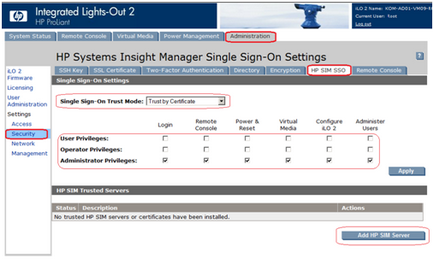
Apoi, în secțiunea „DirectlyimportaHPSIMServerCertificate“ date HP SIM copie certificat în «HPSIMServerX.509CertificateData» și apăsați butonul «ImportCertificate»
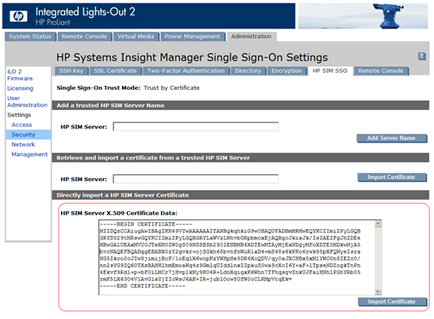
Dacă verificarea certificatului la OIM a avut succes, o înregistrare a certificatului SIM HP importat va apărea în "Serverele HP de încredere SIM"
După aceea, ar trebui să înceapă să funcționeze mecanismul Single Sign-On la deschiderea unei legături la interfața web a ILO 2 din consola Web HP SIM.